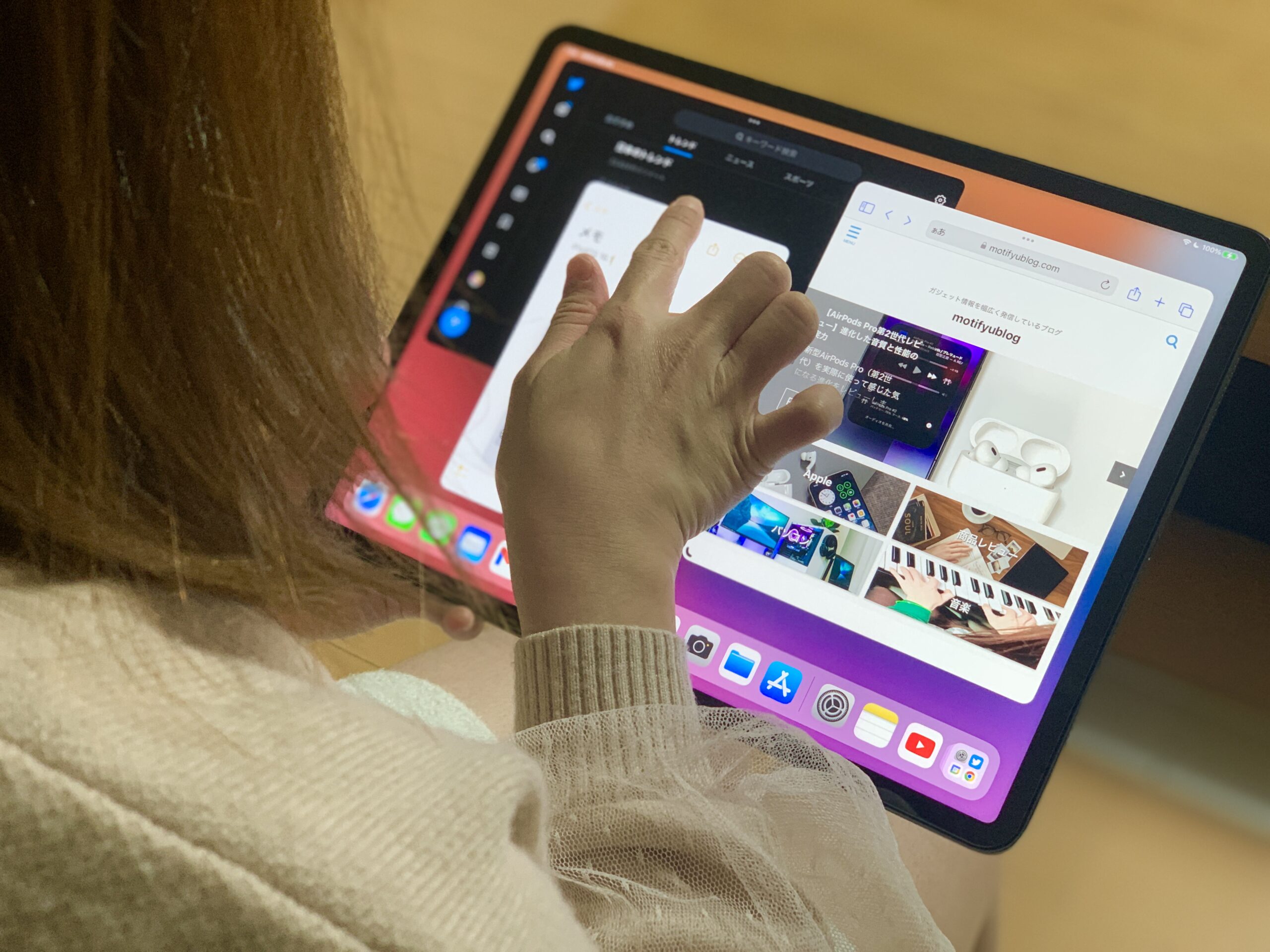iPadのマルチタスク機能である「ステージマネージャ(Stage Manager)」が新たにiPadOS 16で追加されました。
従来以上にMacBook ProなどのノートPCのように操作できるようになります。
この記事では、iPadのマルチタスク機能であるステージマネージャのやり方と注意点を解説しました。
iPadのステージマネージャが気になる方、ステージマネージャで便利にiPadを使ってみたい方は参考にしてください。
ステージマネージャの使い方
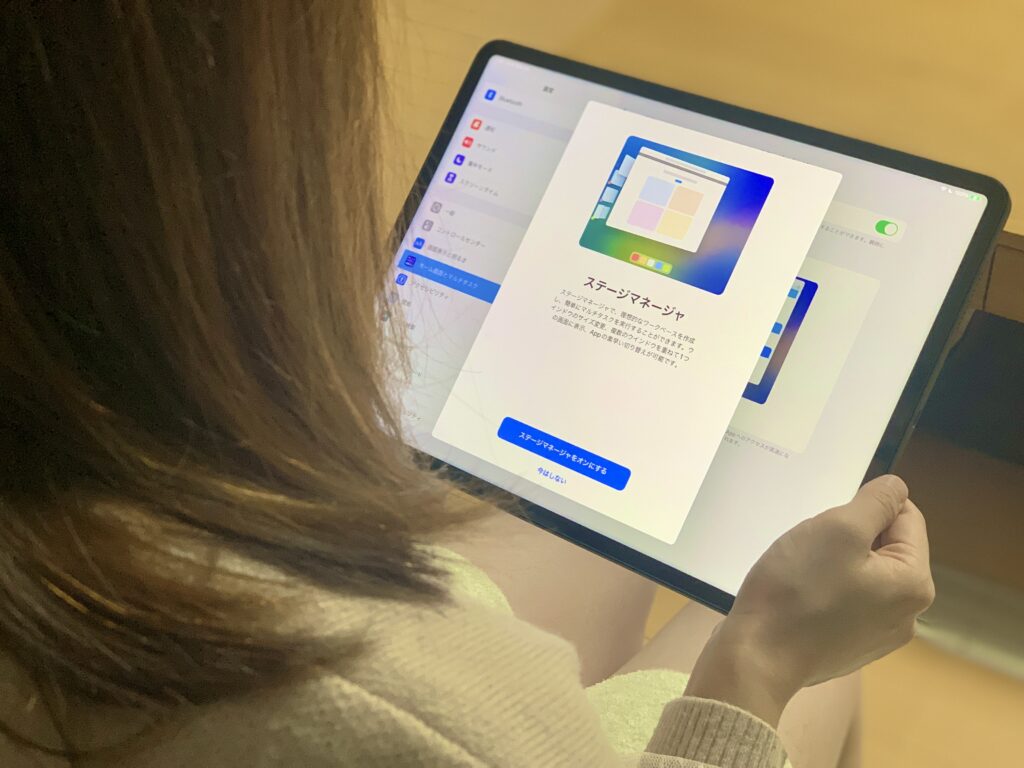
iPadOS 16の目玉機能である新しいマルチタスク機能は、使い方次第でより便利なiPadになります。
複数のアプリを同時に使用したい時に役立つ便利な機能となり、ステージマネージャを使うことでMacのような操作感でiPadを使えます。
ステージマネージャについて詳しく解説していきます。
ステージマネージャとは
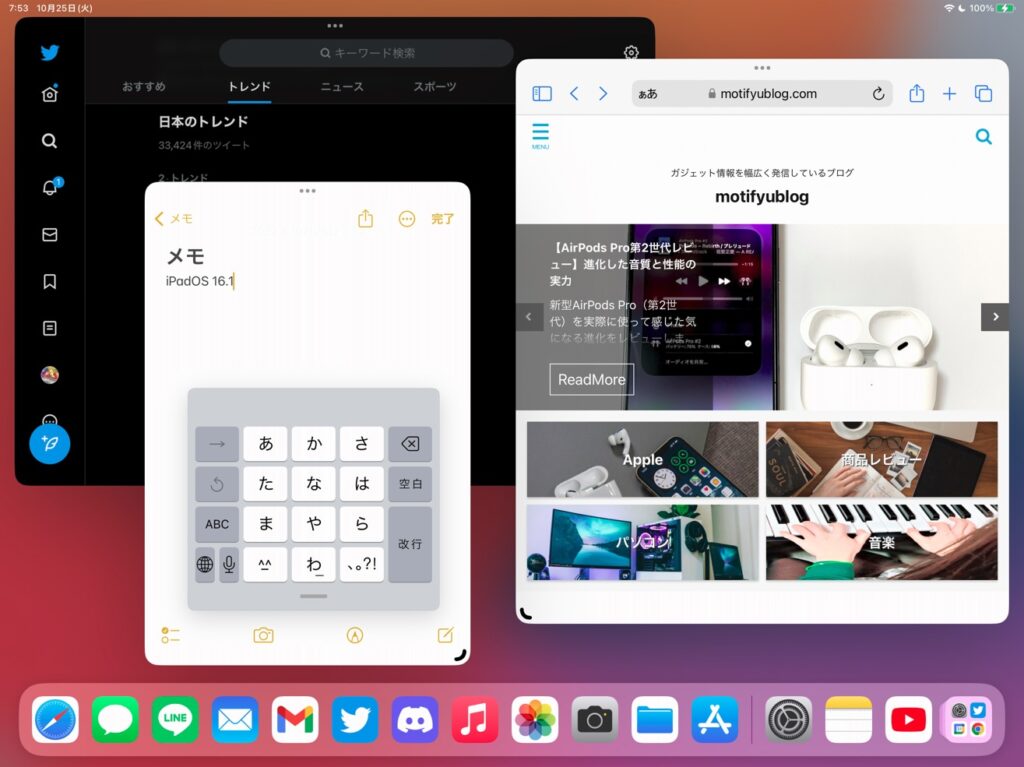
ステージマネージャは、複数のアプリを同時に開き作業を同時並行することができる機能です。
iPadのマルチタスキング機能であるSlide Over(スライドオーバー)とSplit View(スプリットビュー) がさらに進化した機能のような印象です。
ポイント
お気に入りのアプリをすべて1つの表示画面に配置して作業ができるため、スムーズに複数のウインドウを重ねて表示し、さらにウインドウのサイズを自由に変更することが可能です。
マルチウインドウで同時にアプリをマルチタスクに使うことで、スムーズにアプリの切り替えが行えます。ただし、パソコンのように画面上に表示できるアプリを無制限に表示させることはできません。
注意ポイント
iPad上では最大4つのアプリが表示でき、外部ディスプレイに接続した場合は合計8つのアプリが表示できます。
ステージマネージャの対応機種

ステージマネージャを使うことができるiPadは、搭載チップがA12シリーズ以降のモデルまたはM1、M2チップを搭載したモデルに限定されています。
対応機種
- iPad Air 第5世代以降
- iPad Pro 11インチ 第1世代以降
- iPad Pro 12.9インチ 第3世代以降
また、外部ディスプレイ接続で同時に8つまでアプリが表示できるiPadはM1、M2チップを搭載したモデルのみとなります。
ステージマネージャは対応機種は少ない印象ですが、ステージマネージャの機能をフル活用できるiPad Pro 12.9インチの需要が高まっています。
ステージマネージャの設定方法
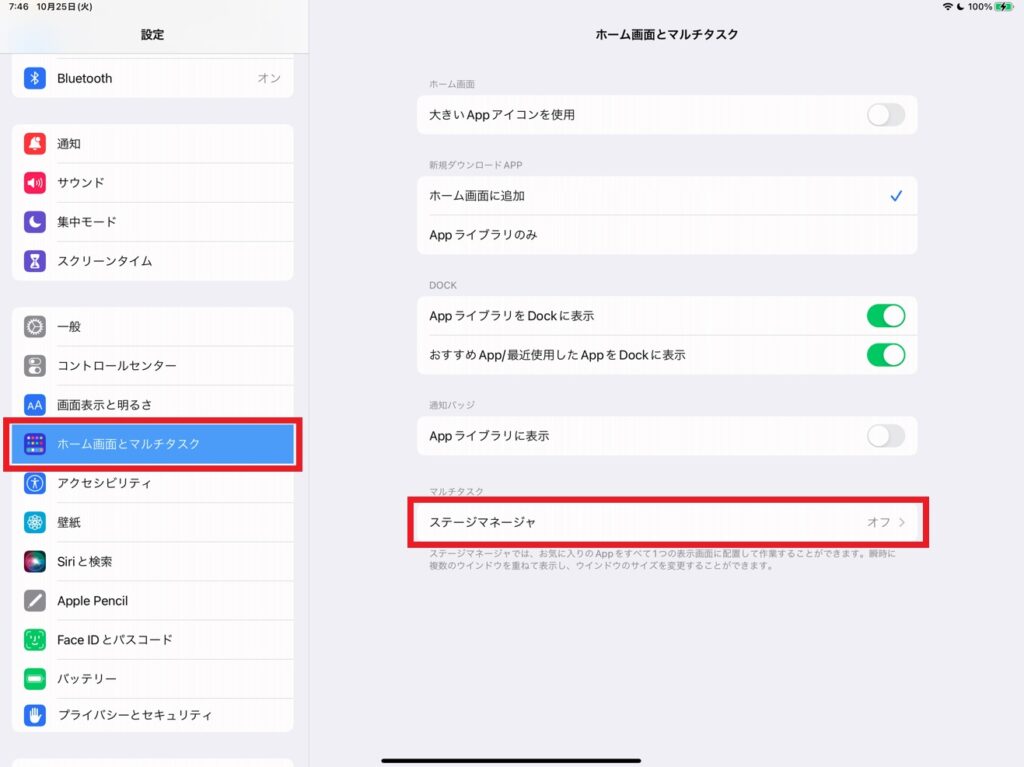
ステージマネージャを使用するためには設定が必要となります。
iPad設定画面からステージマネージャを有効にすることで操作が可能になります。
設定方法
「設定」⇒「ホーム画面とマルチタスク」⇒「ステージマネージャ」⇒「iPadでステージマネージャを使用」をオン
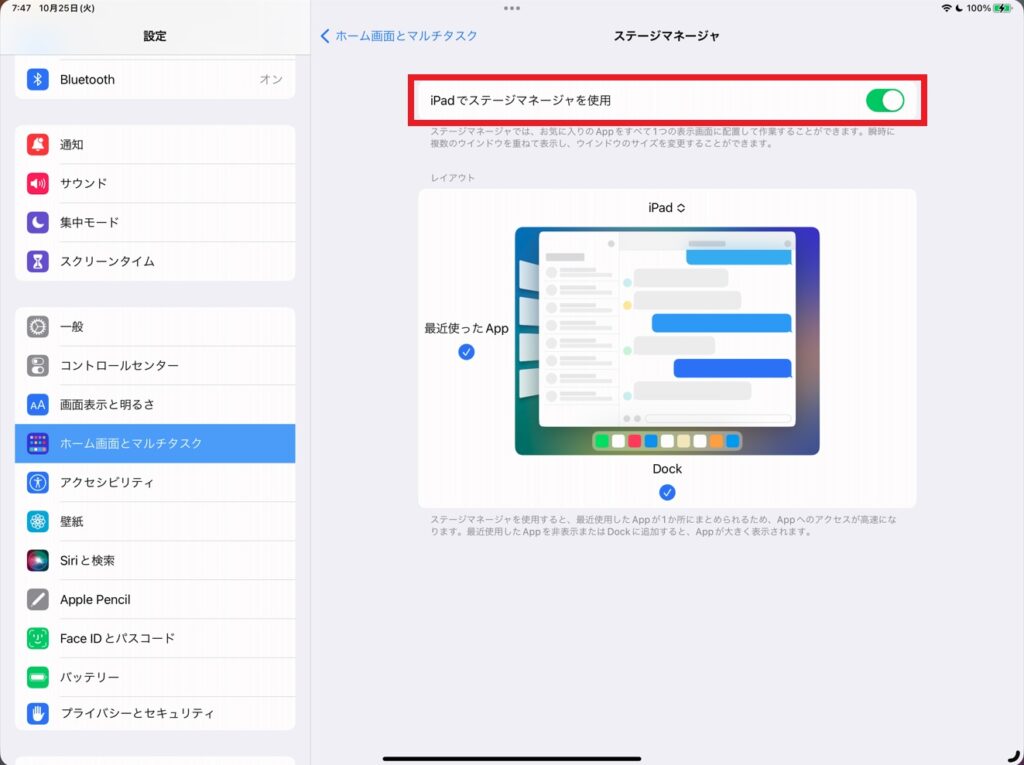
ステージマネージャを有効にすると、最近使用したアプリが1ヶ所に収納されます。
左側に最近使ったアプリを表示するか非表示にするかの設定が選択できたり、Dockを表示するかも選択できます。
どちらも表示した場合はウインドウの大きさは小さくなります。
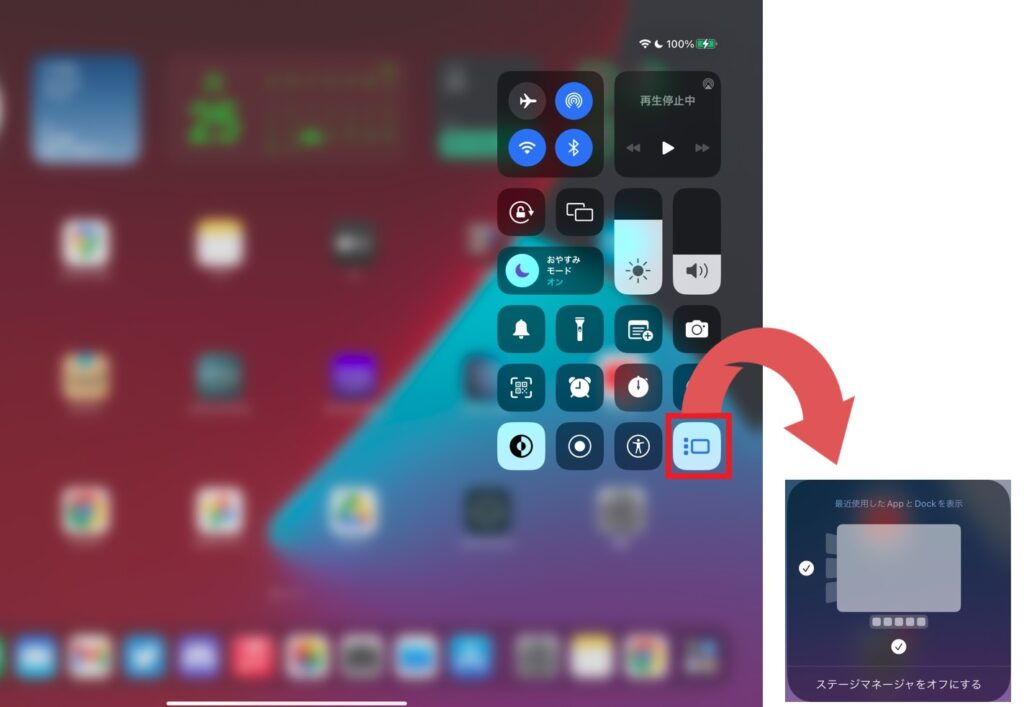
設定からステージマネージャを有効にしておくと、コントロールセンターのステージマネージャの項目からワンタップでオンオフが可能です。
ポイント
ステージマネージャのオンオフはコントロールセンターから簡単に操作ができます。
ステージマネージャの便利な使い方
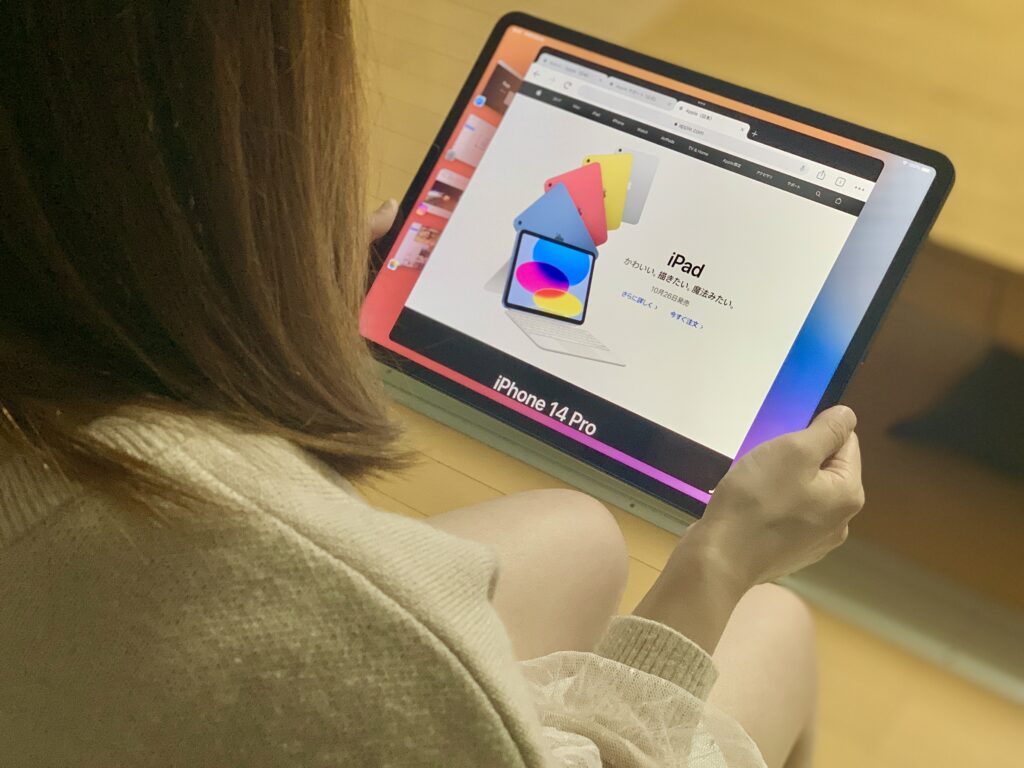
ステージマネージャをオンにすると、最近使用したアプリがiPad画面の左側に並ぶようになります。
最近使用したアプリが1ヶ所に収納されるので、アプリへのアクセスがよりスムーズになります。
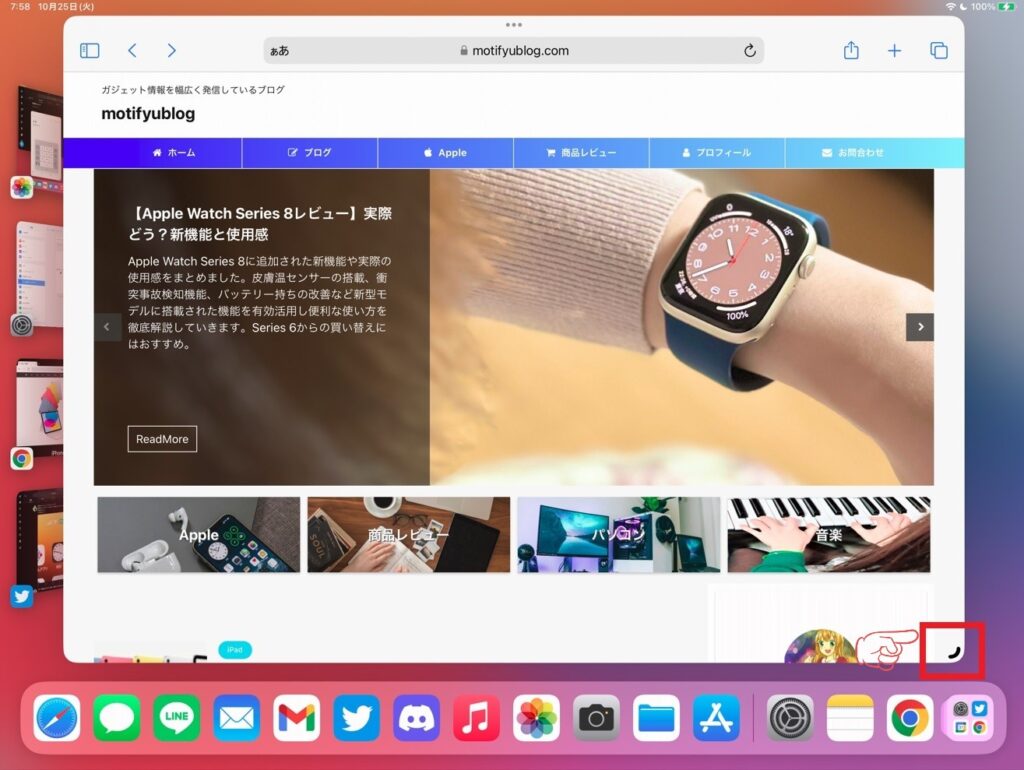
アプリを立ち上げた場合に、画面の左下または右下にマーク「ノ」が出るのでマークを操作します。
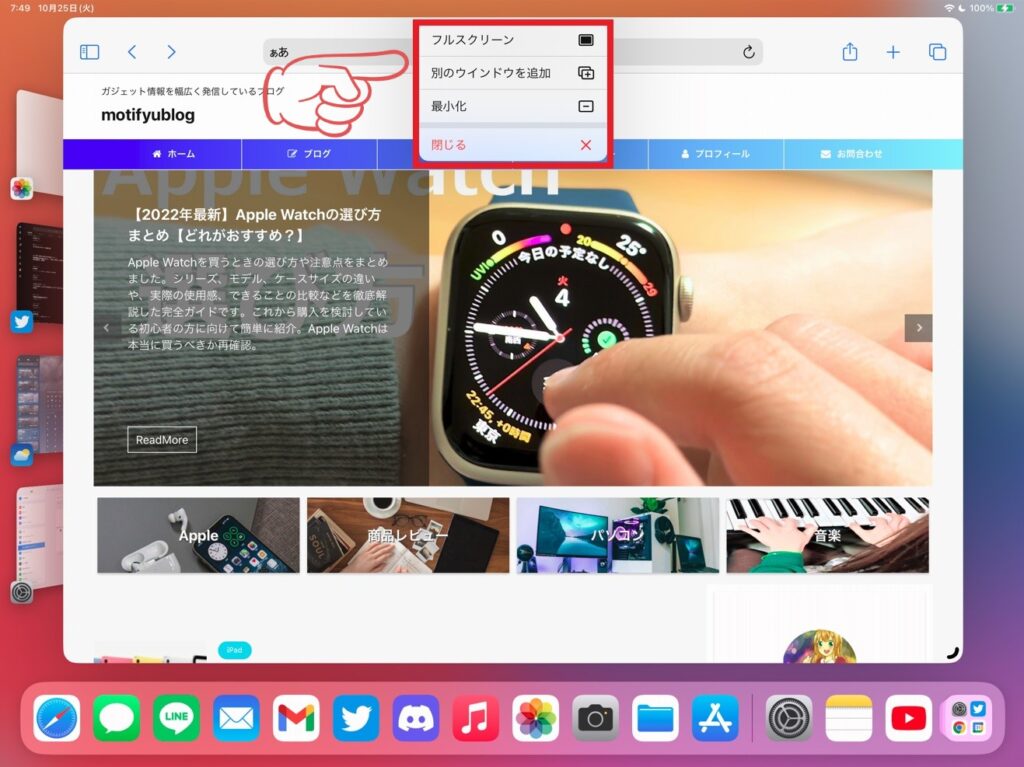
ウインドウ上部の「・・・」を押すと従来とは異なり、「別のウインドウを追加」や「最小化」などが選べます。
ポイント
- 複数のアプリを自由に画面に配置が可能
- アプリの切り替えがスムーズ
- ウインドウサイズの微調整が可能
- 動画を観ながらLINEやメモが可能
- ゲームを横画面プレイしWebの表示が可能
画面左側から右側にスワイプしたり、マウスなどで左側を押すことでステージマネージャの画面が表示されます。
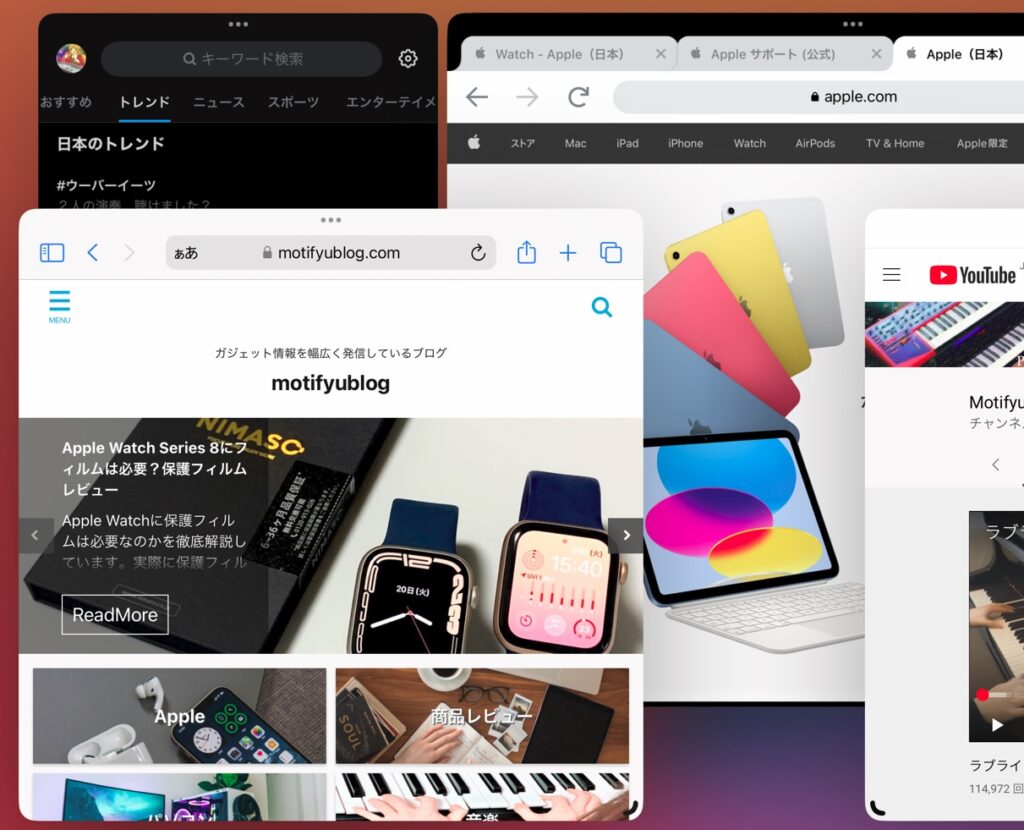
別のウインドウを追加などが選ぶと、重なったかたちでウインドウが表示されるので操作の柔軟性が向上しています。
ただし、ウインドウの表示位置はある程度制限されていて、ノートPCほどの自由度はありません。
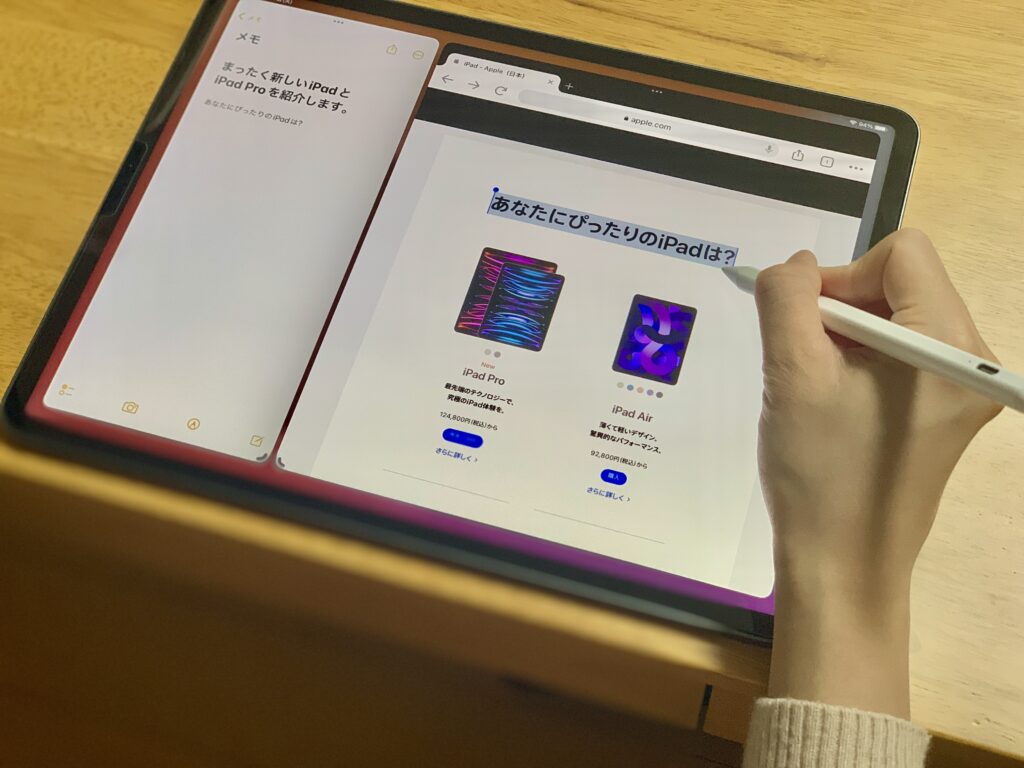
YouTubeやAmazonプライムビデオなどの動画を観ながら、LINEをしたりメモをしたりできます。今までもブラウザを開きながらメモを取ったりすることが可能でしたが、さらに複数のウインドウを重ねることも可能になりました。
まとめ
iPadがMacBookなどノートPCのようにウインドウ表示が可能になったことで、より快適な操作を実現します。
また、ステージマネージャは他のアプリとの切り替えがスムーズになり、操作性が向上しています。
より様々な場面で活躍できるiPadに進化しましたが、従来の操作で慣れてしまった方にとっては逆に操作しにくくなる部分もあり、操作には慣れが必要だと感じます。
また、ステージマネージャを使ってマルチタスクを活用すると12.9インチでも画面が狭いと感じてしまうほどです。画面が広い12.9インチiPad Proの需要が益々高まっていくと予想されます。
外部ディスプレイでステージマネージャを使える機能が今後追加される予定ですが、本格的にiPadをパソコンのように使えるようになると期待されています。
Source:Apple